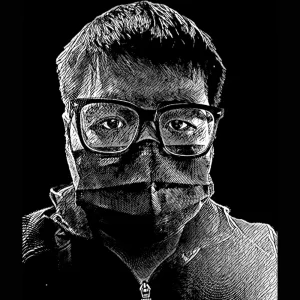大家在安装好Elementor以后,一般会有一个测试的page(第一个打不开意味着所有页面都无法用Elementor),但是有时候整个页面一直显示为Loading,即使按提示打开了安全模式Safe Mode也还是无法加载出来。
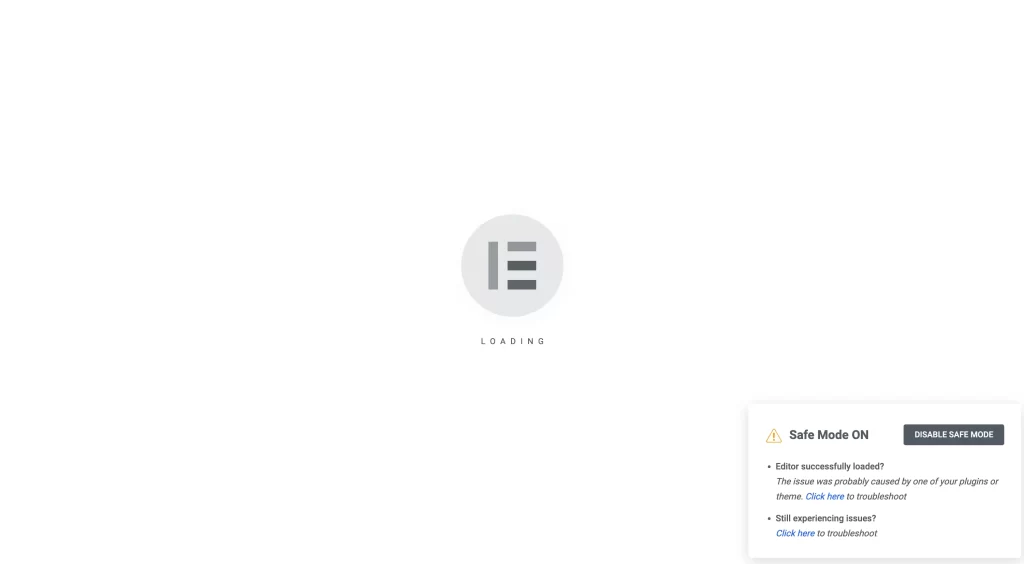
这里给出我遇到这种情况的解决办法。这个一般有多种影响因素会导致这种无法加载编辑器的情况,比如服务器配置过低,内存限制过低,CDN服务设置错误,SSL证书部署不完善,网站未设置伪静态等等,本文会针对不同的8种影响因素一步一步排查并给出对应的解决方案。
检查服务器硬件配置
这里的硬件配置指服务器的基础配置,像系统,内存,CPU,硬盘等等,如果是大家自己配置的服务器,应该清楚自己的服务器配置。
如果你是只负责网站维护的运营,网站服务器不是你自己配置的,可以将本文发送给公司团队技术人员或外包商进行检查处理。
如果服务器配置引起的Elementor无法加载问题,主要问题出现在内存大小上。
要使用Elementor,服务器建议至少需要1GB的内存,如果还要安装像Woocommerce这样的电商系统,推荐至少选择1.5G 或2GB的RAM。
有一些比较便宜的VPS一般是512Mb内存,或者0.75GB,如果是服务器配置不够,建议趁早升级。
大多数服务器厂商应该都支持在原始配置上直接进行升降配。部分VPS厂商也可以通过工单,人工客服的方式沟通进行升配操作。
个人推荐1.5GRAM 以上的高性价比VPS服务器厂商,以下几家都是比较方便购买或者有新人福利的,如果需要外币信用卡可以参考我以前写Chat-GPT Plus开通教程里面的方法开通Depay虚拟外币信用卡进行操作:
品牌 | 配置 | 数据中心 | 价格 | 折扣码或活动 | 官网 |
年费最低 | RAM2G内存,40GSSD硬盘,3x Intel Xeon CPU, 每月2TB流量 | 美国:洛杉矶,旧金山,新泽西 | $99.99一年 | 折扣码:BWHNCXNVXV 首次使用此折扣码终身减免6% | |
配置便捷 | RAM2G内存,50GSSD硬盘,1v CPU,每月3TB流量 | 亚洲,北美洲,南美洲,非洲,澳洲,欧洲等数十个数据中心 | $12一个月,领取新人奖励首年仅需44美元 | 新账户绑定Paypal或外币信用卡支付可免费获得$100美元的账户额度,点击此处参加,申请外币信用卡可以参考我的ChatGPT Plus开通教程,开通Depay信用卡 | |
首年优惠最高 | RAM2G内存,50GSSD硬盘,1v CPU,每月2TB流量 | 全球数十个数据中心 | $12一个月,领取新人奖励,60天内充值25美元以上,首年相当于不花钱 | 新用户注册获赠200美元,点击此处参加 |
检查Elementor设置
检查Elementor设置问题,在设置高级选项里面有一个Editor Loader Method, 编辑器加载模式,如果没有打开,把Disable切换为Enable。
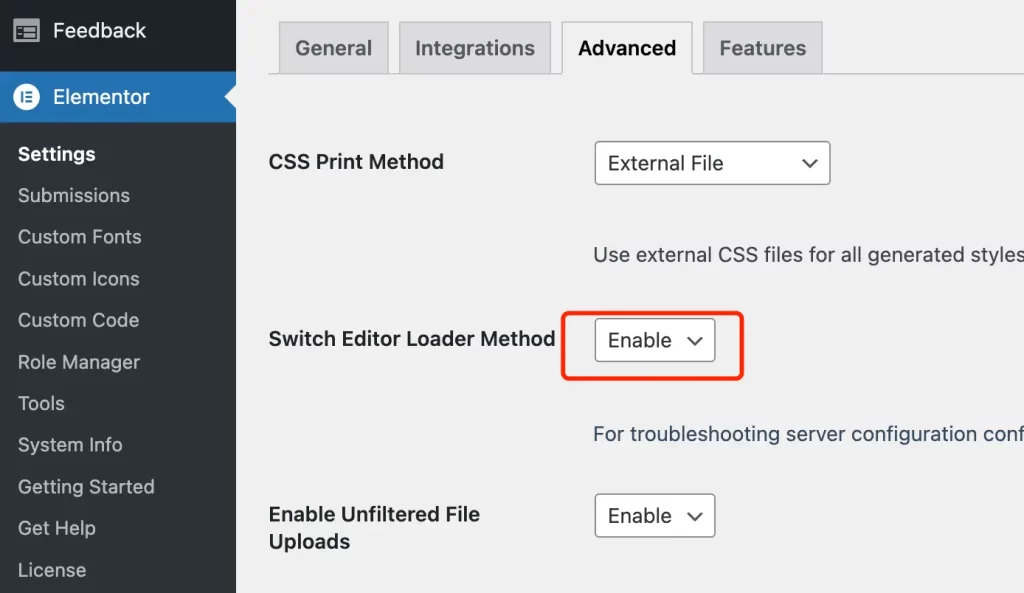
如果还安装了Elementor Pro,要注意Elementor与Elementor Pro是否是同一个版本,如果不是同版本,将两个插件更新到同一个最新版本。
检查插件冲突
把除了Elementor,Elementor Pro之外的所有插件全部暂停,主题也换成Wordpress原生主题或者Elementor官方主题Hello,测试是否可以打开Elementor编辑器。
检查服务器配置
如果服务器内存大小满足基本需求,那么就需要检查服务器软件层面上的配置。
为了方便一些没有太多相关知识的运营朋友也方便理解,大家可以把前面提到的服务器硬件理解为一个没有装修的清水房建筑。里面安装各种不同的软件就类似软装,就可以做出不同的产品,比如网站,应用等等。
这里面我们主要检查PHP版本与PHP内存限制。
PHP版本
PHP是一种服务器端编程语言,Wordpress就是用的PHP语言编写的。PHP 可以处理 WordPress 查询、执行计算等,但它需要内存才能执行此操作。
PHP也有版本区分。现在最新的已经出到了PHP8.0+版本。
Elementor需要的PHP版本至少为PHP7.4及以上。如果不是7.4以上版本,请重装PHP。
PHP版本可以在常见的服务器面板管理系统查看
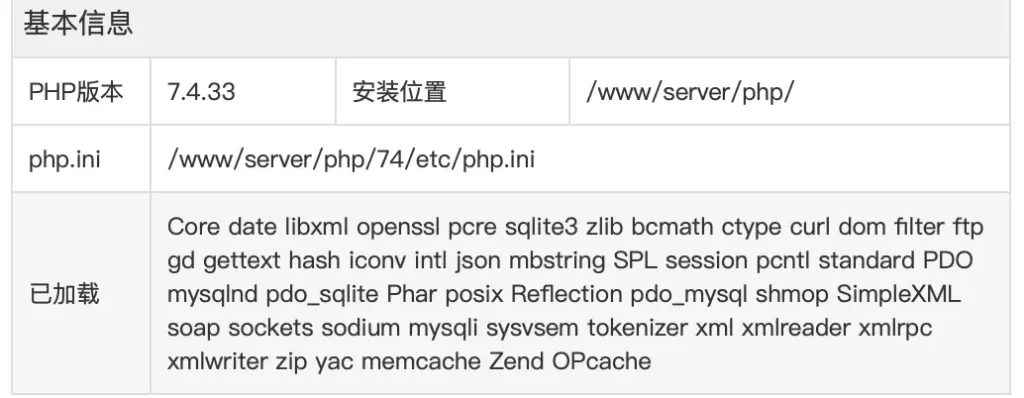
也可以在Wordpress中点击左侧菜单栏Tools-Site Health-Info 中选择Server进行查看
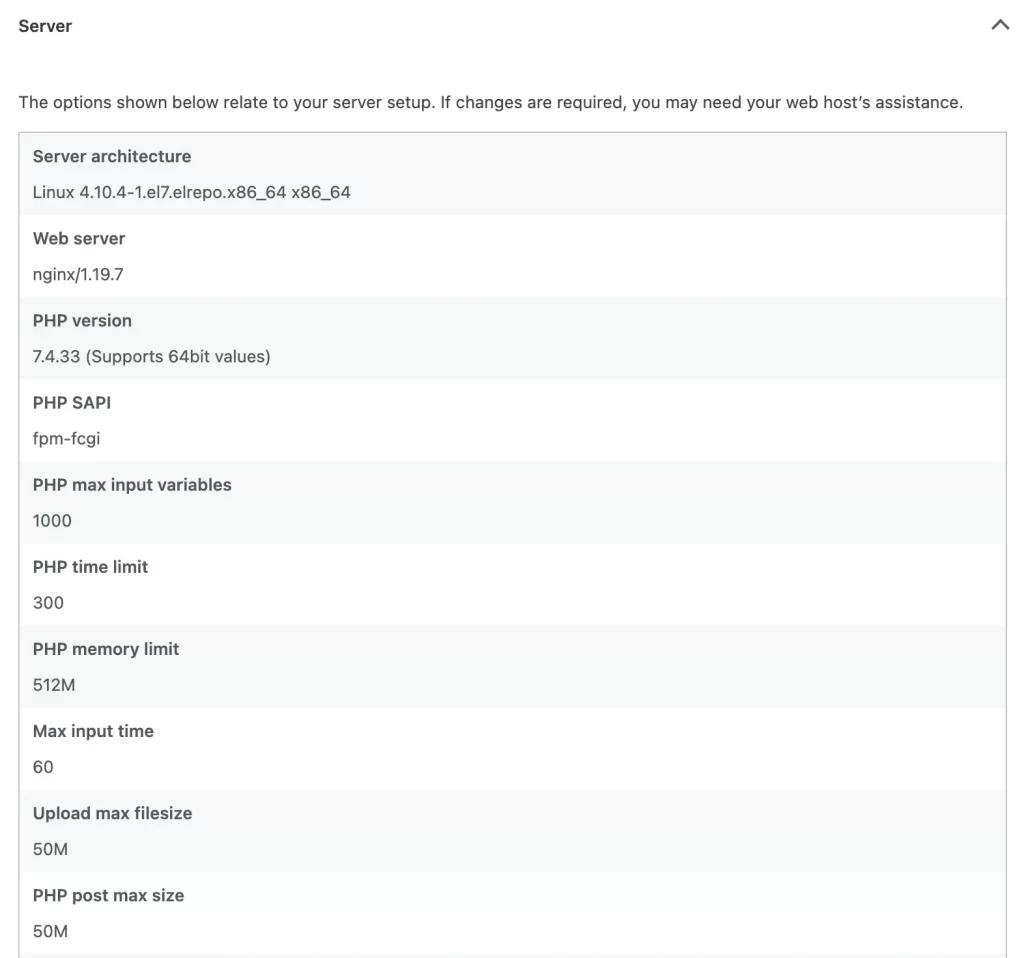
PHP内存限制
如上图,有一个PHP Memory Limit, 我的是已经修改为512M了,初始设置的时候可能PHP内存限制只有128M,网站运行和里面的各种插件运行都需要消耗内存,对于一般网站除非你安装了需要更多内存的插件,否则 128MB 的内存限制对于大多数页面应该足够了。
但像Elementor这种编辑器对内存需求较高,要求的最低内存限制为256M,建议修改为256M以上。
修改PHP内存限制
如果你是用了类似宝塔类似的面板,可以直接在宝塔面板中,选择软件中的PHP, 配置修改,直接改为512M或者更高。
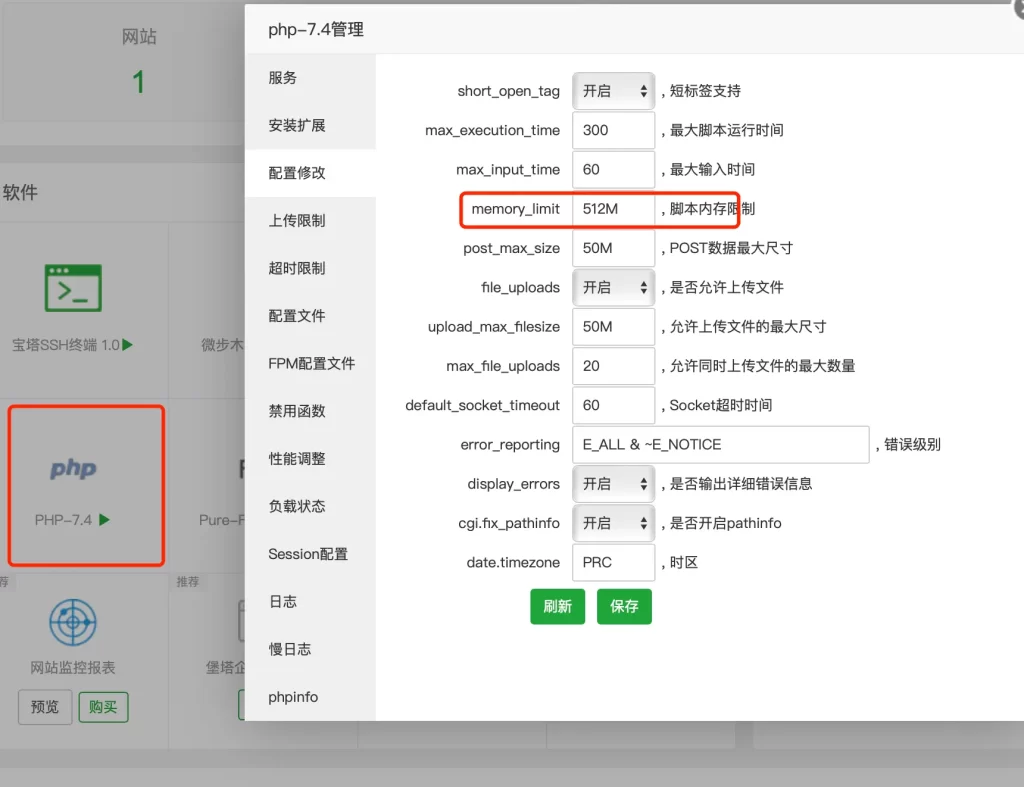
修改以后,选择保存刷新即可。
如果不是用的宝塔这种服务器面板,可以在wp-config.php文件中进行修改。
一般可以通过使用FTP或SFTP链接到服务器里的网站文件夹,在里面找到此文件。

打开此文件进行编辑,搜索关键词“WP_MEMORY_LIMIT”
找到文本字符串
define('WP_MEMORY_LIMIT', '128M')将后面的内存限制数量修改为256或者512或更高,然后保存文件。

检查Cloudflare配置
相信不少网站在配置CDN的时候都会选择免费的Cloudflare作为首选。
如果排除了服务器配置,PHP配置相关问题之后,还是无法加载Elementor编辑器的话,可以检查一下网站是否配置了Cloudflare的CDN服务,是否打开了Rocket Loader功能。如果打开了Rocket Loader功能,需要进行关闭。
登陆Cloudflare账户,选择目标网站,在左侧侧边栏中点击Speed-Optimization中,拉到最下面,查看Rocket Loader是否打开(打开为绿色带一个☑️的样式),如果打开点击关闭成如下图状态。

检查伪静态配置
如果是用的宝塔面板,需要检查是否开启了Wordpress的伪静态设置。
在PHP项目中,选择目标网站,点击设置,选择伪静态,在里面勾选Wordpress的伪静态设置,点击保存。
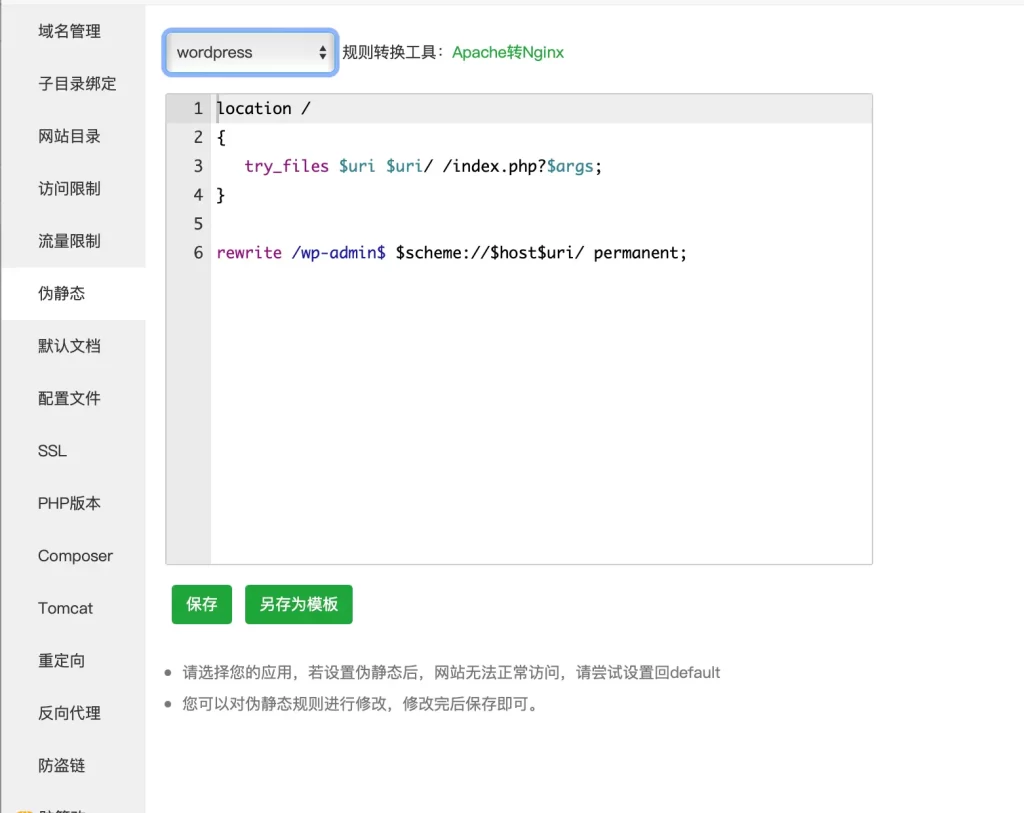
检查SSL配置
这个主要是针对配置了SSL以后,还是无法打开的情况。
有一些配置了SSL证书以后,把Wordpress的Setting(设置)-General(常规)里面的WordPress Address (URL)与Site Address (URL)修改为Https以后,网站还是现实不安全,需要在wp-config.php文件中再进行修改。
在没有在wp-config.php添加SSL define代码前,如果你已经在Wordpress中提前将两个URL都修改为Https,有可能会导致网站打不开的现象,需要登陆phpMyadmin,在wp-options中重新先将URL改为http,再登陆网站。代码添加刷新后,再在网站设置里修改URL为https即可。
如下图将下方代码添加到 @package WordPress后方
$_SERVER['HTTPS'] = 'on';
define('FORCE_SSL_LOGIN', true);
define('FORCE_SSL_ADMIN', true);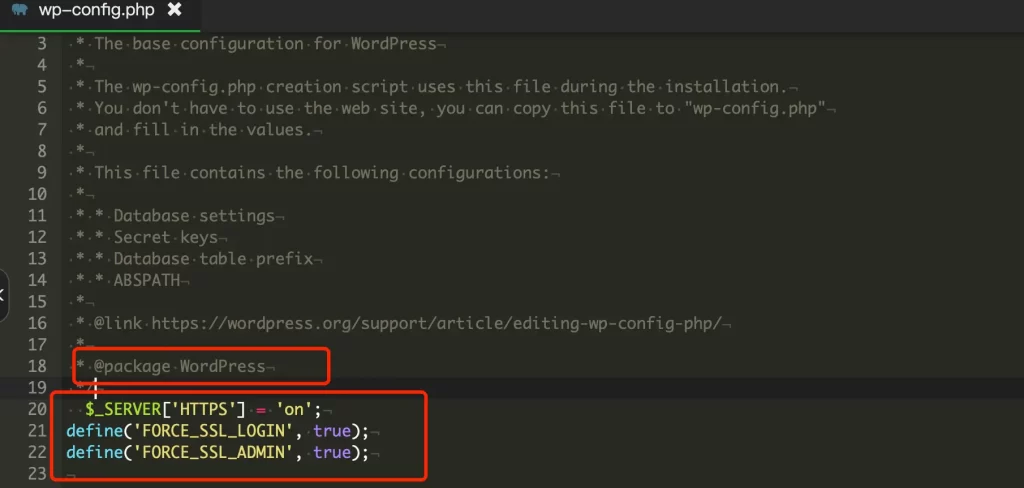
修改后,保存,即可。
OK, 以上九种就是常见的导致Elementor 无法加载问题的解决办法,希望能够帮助到大家。
如果这八种方式都试过了还是不行,就需要联系Elementor 官方或者服务器官方商讨解决方案。